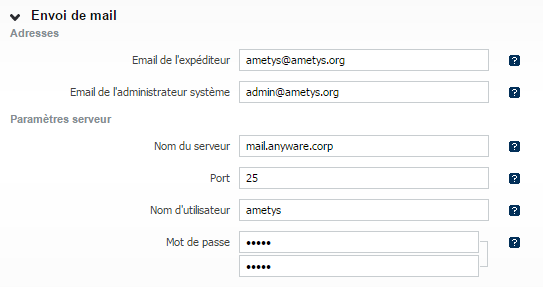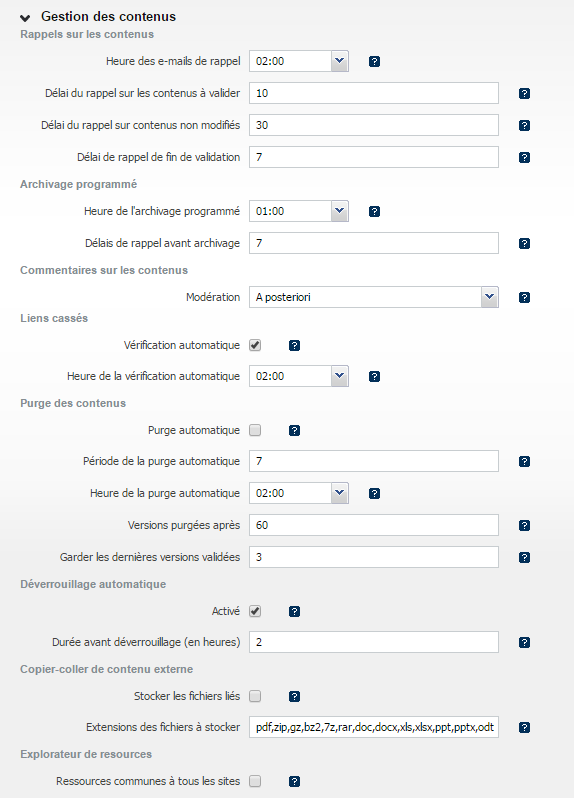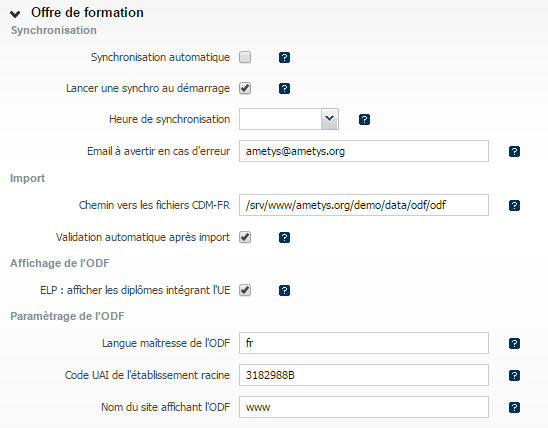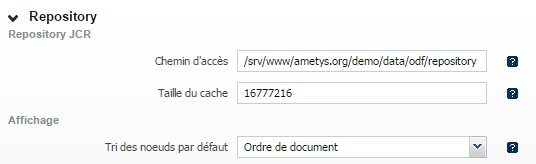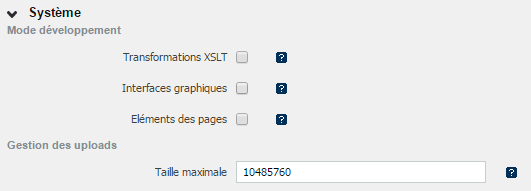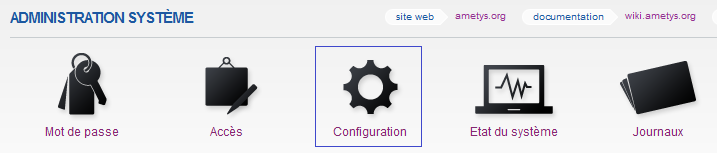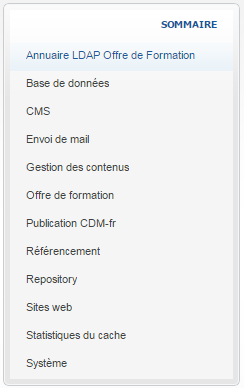Annuaire LDAP
Offre de formation | La catégorie Annuaire LDAP Offre de formation permet de paramétrer l'annuaire LDAP. Personnes ou services Spécifiez le mapping des champs LDAP pour les contacts qui seront importés depuis l'annuaire LDAP - DN relatif à la branche des personnes
- Filtre de la recherche d'utilisateurs dans le LDAP
- Type de recherche possible dans l'annuaire
- Attribut contenant l'identifiant des utilisateurs dans la recherche
- Attribut contenant le prénom des utilisateurs dans la recherche
- Attribut contenant le nom des utilisateurs dans la recherche
- Attribut contenant la civilité des utilisateurs dans la recherche
- Attribut contenant le rôle des utilisateurs dans la recherche
- Attribut contenant le n° de téléphone des utilisateurs dans la recherche
- Attribut contenant le n° de fax des utilisateurs dans la recherche
- Attribut contenant l'adresse mail des utilisateurs dans la recherche
- Attribut contenant l'adresse postale des utilisateurs dans la recherche
- Attribut contenant la rue des utilisateurs dans la recherche
- Attribut contenant le code postal des utilisateurs dans la recherche
- Attribut contenant la ville des utilisateurs dans la recherche
- Attribut contenant le libellé du lien des utilisateurs dans la recherche
- Attribut contenant le lien des utilisateurs dans la recherche
| 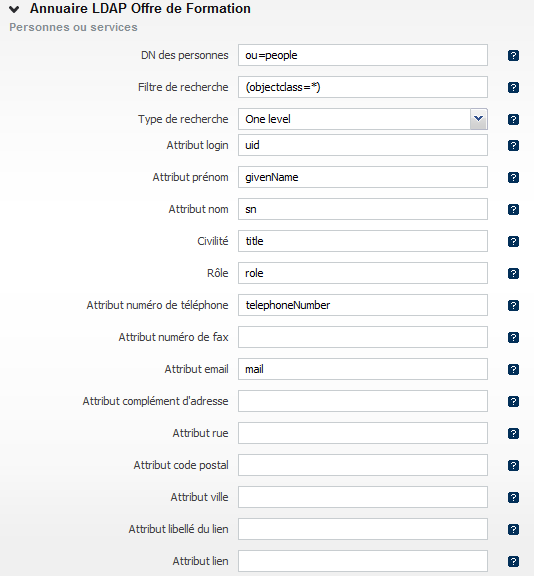 |
|---|
| | Serveur Spécifiez les informations de connexion au serveur LDAP : - URL du serveur LDAP
- Cochez cette case pour activer le protocole ldaps au lieu de ldap
- DN de base pour tous les accès à l'annuaire LDAP
- Authentification possible entre l'annuaire LDAP et l'application
- DN d'un administrateur qui a tous les pouvoir dans l'annuaire
- Mot de passe de l'administrateur de l'annuaire LDAP et confirmation du mot de passe
- Cochez cette case pour suivre les références dans les résultats de recherche
| 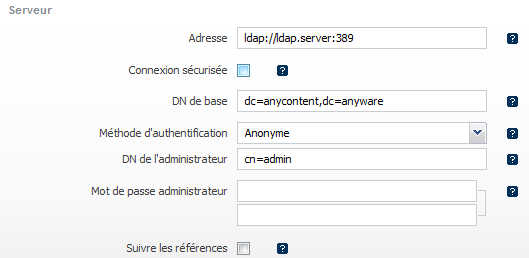
|
|---|
| Base de données | Spécifiez les informations de connexion à la base de données utilisée par le noyau de l'application : - le pilote JDBC
- l'url JDBC pour se connecter au serveur de la base de données
- le nom d'utilisateur utilisé pour la connexion
- le mot de passe utilisé pour la connexion
Il est peut-être nécessaire d'ajouter le fichier JAR du pilote JDBC correspondant au pilote utilisé dans le répertoire des bibliothèques de votre application :
- MySQL : http://www.mysql.fr/products/connector
- Derby : http://db.apache.org/derby/derby_downloads.html
- Oracle : http://www.oracle.com/technetwork/database/features/jdbc/index-091264.html
- PostgreSQL : http://jdbc.postgresql.org/download.html
| 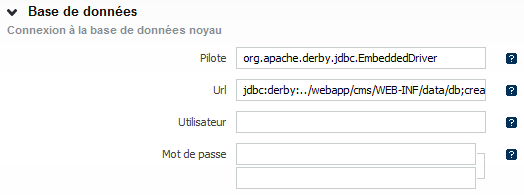
|
|---|
| CMS | Dans CMS, spécifiez l'adresse internet de l'application back-office (CMS). Cette URL sert de référence pour les accès externes (utilisateurs). Ce paramètre est par exemple utilisé pour construire les adresses fournies dans les mails (liens vers l'application). Veuillez vous référer la description de l'architecture d'Ametys pour avoir une vision d'ensemble des composants et des communications inter-composants d'Ametys.
|  |
|---|
| Envoi de mail | Dans la catégorie Envoi de mail, - Rubrique Adresses : renseignez les adresses mails de l'expéditeur par défaut et celle de l'administrateur système.
- Rubrique Paramètres serveur : renseignez les informations de configurations au serveur de mail qui sera utilisé pour envoyer les mails de l'application (url du serveur SMTP, port, et nom d'utilisateur / mot de passe si nécessaire).
| 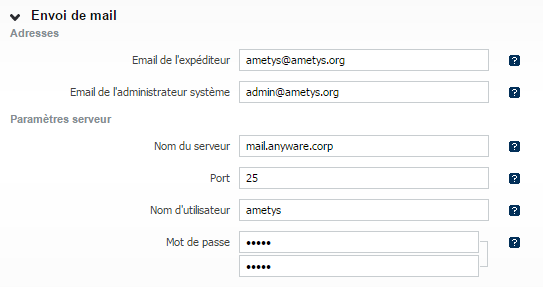 |
|---|
| Gestion des contenus | Dans Gestion des contenus, - Rubrique Rappels sur les contenus, spécifiez :
- Les délais des différents rappels automatiques en jours. Saisir '0' pour désactiver l'alerte correspondante.
- Heure d'envoi des e-mails de rappels
Le processus d'envoi des mails de rappels étant gourmand en ressources, il est conseillé de le lancer durant la nuit. (Il est conseillé de faire de même pour toutes les fonctionnalités automatiques telles que le rapport des lien cassés ou la purge des contenus)
Rubrique Commentaires sur les contenus, spécifiez si la modération soit se faire : - A priori : les commentaires ne seront mis en ligne qu'après validation d'un contributeur possédant de tels droits.
- A posteriori : les commentaires sont automatiquement publiés mais peuvent être restent modifiable.
Ce paramètre est re-définissable dans la configuration par site.
Rubrique Lien cassés, spécifiez si vous souhaitez mettre en place une vérification automatique des liens cassés (avec envoi d'un rapport par mail si de tel liens ont été détectés) et paramétrez l'heure du processus de vérification. Rubrique Purge des contenus, indiquez si vous souhaitez mettre en place une purge automatique des contenus puis renseignez les paramètres suivants : - Période de la purge automatique : Nombre de jours entre deux lancement du processus de purge.
- L'heure de la purge automatique
- Version purgées après : Nombre de jours après lesquels une version de contenu est jugée trop vieille et est supprimée lors de la prochaine purge.
- Garder les dernières versions validées : Nombre de dernières versions validées à ne pas supprimer lors de la purge.
Plus d'informations sur la purge à la page dédiée dans le manuel utilisateur : Purge des contenus.
- Rubrique Repository JCR, spécifiez :
- Le chemin d'accès au répertoire contenant le repository JCR. La valeur par défaut est un chemin d'accès relatif à l'application mais nous vous recommandons d'utiliser un repository situé à l'extérieur de l'application.
- La taille du cache JCR en octets, 16777216 par défaut soit 16Mo.
- Rubrique Déverrouillage automatique, spécifiez si vous souhaitez profiter de la fonctionnalité de déverrouillage automatique des contenus et paramétrez la durée avant déverrouillage du contenu (en heures).
- Rubrique Copier-coller de contenu externe, spécifiez si vous souhaitez stocker les fichiers liés, et précisez, le cas échéant, la liste des extensions des fichiers à stocker.
Si vous activez cette fonctionnalité, lors de la copie d'un texte dans l'éditeur riche (action de type copier-coller), les liens vers des fichiers dont les extensions sont renseignées seront automatiquement stockés dans le contenu (en tant que pièce jointe au contenu)
- Rubrique Archivage programmé, spécifiez l'heure à laquelle le processus automatique de l'archivage programmé sera lancé. Ce processus archivera tous les contenus qui sont programmés pour être archivé en ce jour.
Renseignez aussi le délai de rappel avant archivage (en jours). Les contributeurs concernés recevront une notification par mail leur rappelant que l'archivage programmé du contenu aura lieu dans X jours. Mettre la valeur à 0 pour désactiver cette fonctionnalité.
| 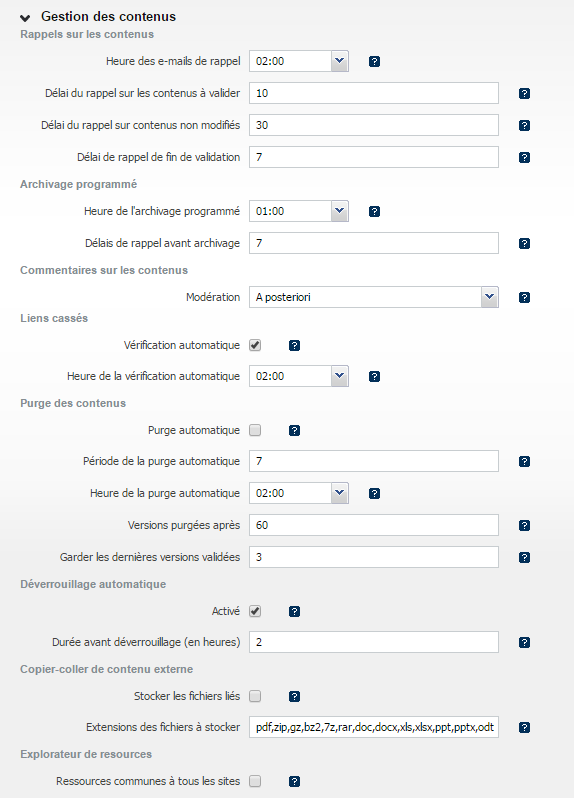 |
|---|
| Offre de formation | Synchronisation Spécifiez les informations pour la synchronisation : - Adresse mail de la personne qui recevra un rapport en cas d'erreur lors de la synchronisation
- Cochez cette case si vous souhaitez que la synchronisation soit exécutée à chaque démarrage du serveur
- Cochez cette case si vous voulez que la synchronisation soit exécutée automatiquement
- Renseignez l'heure à laquelle vous souhaitez que la synchronisation automatique soit exécutée
Import Spécifiez les paramètres d'import : - Chemin complet où sont entreposés les fichier CDM-fr à importer ou synchroniser
- Cochez cette case si vous souhaitez que les données importées soient automatiquement validées
Affichage de l'ODF Cochez cette case si vous souhaitez que les ELP affichent la liste des diplômes proposant le même ELP Paramétrage de l'ODF Précisez quelques informations sur l'offre de formation ; - Langue maîtresse de l'ODF
- Code UAI de l'établisement racine
- Nom du site qui affiche l'offre de formation
| 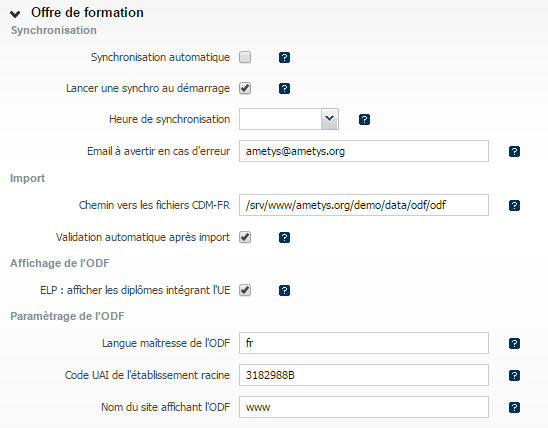 |
|---|
| Référencement | Dans Référencement, indiquez l'heure à laquelle vous souhaitez que le ping de la sitemap vers les moteurs de recherche soit effectué. Le fait faire un ping de votre sitemap vers les moteurs de recherche permet de leurs signaler la mise à jour de votre plan du site.
|  |
|---|
| Repository | Repository JCR Indiquez le chemin d'accès au répertoire contenant le repository des données.
Indiquez également la cache JCR en octet (par défaut 16777216o soit 16Mo) Affichage Spécifiez le méthode de tri des nœuds qui sera utilisée par défaut, en choisissant parmi les possibilités de tri suivantes: - Ordre alphabétique
- Ordre alphabétique inverse
- Ordre du document (défaut)
| 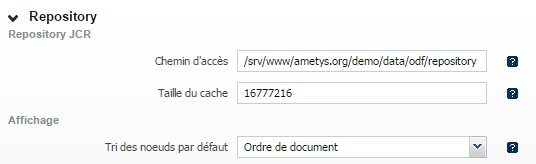 |
|---|
| Sites web | Dans Sites web, renseignez la liste : - des URL des applications front-office (sites) séparés par des virgules. Ce sont les URL utilisées en interne qui servent, par exemple, d'éviter de passer par Apache et d'accéder directement à localhost. Elles sont notamment utilisées par le CMS pour invalider le cache de(s) l'application(s) SITE (c'est-à-dire, les différents caches des sites).
- des adresses IP des applications front-office séparés par des virgules. Ces adresses IP seront les seules autorisées à faire des requêtes de génération de pages au CMS. Il faut donc y renseigner l'ensemble des adresses IP de vos applications front-offices (SITE).
Veuillez vous référer la description de l'architecture d'Ametys pour avoir une vision d'ensemble des composants et des communications inter-composants d'Ametys.
|  |
|---|
| Statistique du cache | Cochez la case Activation pour activer le traitement des statistiques d'utilisation du cache. Veuillez vous assurer d'avoir bien créer les tables SQL nécessaires à cette fonctionnalité (scripts/jdbc_cache_mon.sql), et d'avoir configurer l'accès à la base de données de monitoring dans la rubrique Base de données.
|  |
|---|
| Système | Dans Système, - Rubrique Mode développement:
- Vous pouvez mettre les interfaces graphiques en mode développeur. Les fichiers CSS/JS seront alors non minifiés, ce qui est utile pour débugger mais aura pour conséquente de réduire les performances de l'application.
- Vous pouvez aussi mettre le rendu des pages en mode développeur, ce qui aura pour conséquence de désactiver le cache des éléments constituant d'une page.
- Rubrique Gestion des uploads, spécifiez la taille maximale (en octets) des fichiers uploadés ainsi que le répertoire de destination où seront stockés temporairement ces fichiers (le temps du traitement)
| 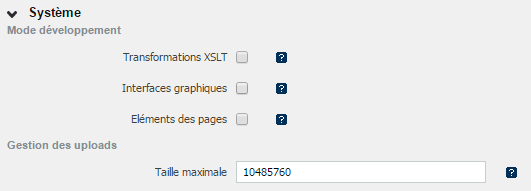 |
|---|